word文档打开密码忘记了怎么办 Word文档密码忘记怎么办
word文档打开密码忘记了怎么办,如今Word文档已成为我们日常工作和学习中不可或缺的工具之一,由于繁忙的工作节奏或者偶然的疏忽,我们有时会忘记设置的Word文档密码,这无疑给我们带来了一定的困扰。当我们面临着忘记Word文档密码的困境时,我们应该如何应对呢?在本文中我们将探讨一些有效的方法和技巧,帮助我们解决这个问题,轻松恢复对Word文档的访问权限。
具体方法:
1.Word可以为文档设置保护密码,要打开文档需要输入密码。Word2016以前的版本可以使用绕过密码的方法来打开文档,但Word2016已不能使用以前的方法,需要使用工具来找回密码。
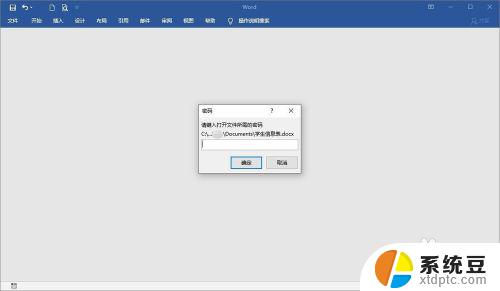
2.本文介绍Word密码为数字的找回方法。新建Word文档,点击菜单然后点击选项打开Word选项对话框。
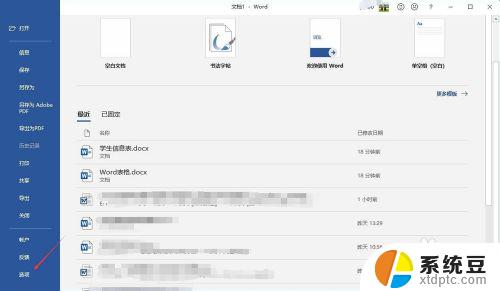
3.在Word选项对话框,点击“自定义功能区”,然后勾选右侧的“开发工具”,点击确定关闭Word选项对话框。
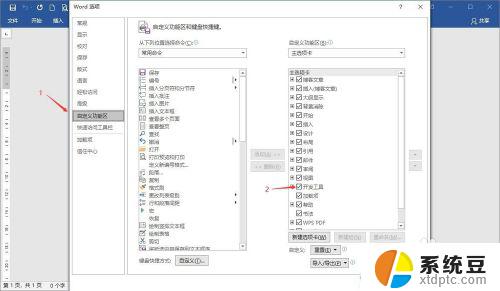
4.点击开发工具菜单,然后点击“Visual Basic”启动Microsoft VB编辑工具。
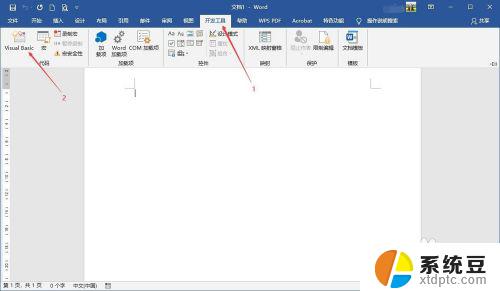
5.在Microsoft VB编辑工具里,双击“ThisDocument”,然后在右边的空白区域输入如下图所示代码。可复制以下代码:
Sub test()
Dim i As Long
i = 0
Dim FileName As String
Application.FileDialog(msoFileDialogOpen).Show
FileName = Application.FileDialog(msoFileDialogOpen).SelectedItems(1)
ScreenUpdating = False
Line2: On Error GoTo Line1
Documents.Open FileName, , True, , i & ""
MsgBox "Password is " & i
Application.ScreenUpdating = True
Exit Sub
Line1: i = i + 1
Resume Line2
ScreenUpdating = True
End Sub
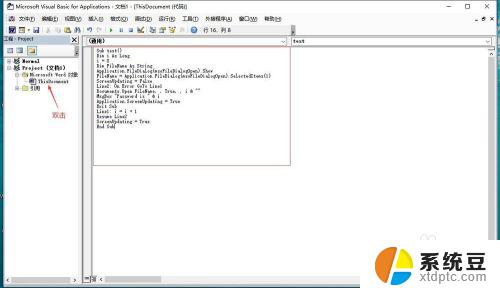
6.代码输入完成后,点击工具栏的三角符号运行代码。运行代码后会弹出打开文件对话框,找到需要找回密码的文件点击打开后,Microsoft VB的代码会运行尝试找回密码。
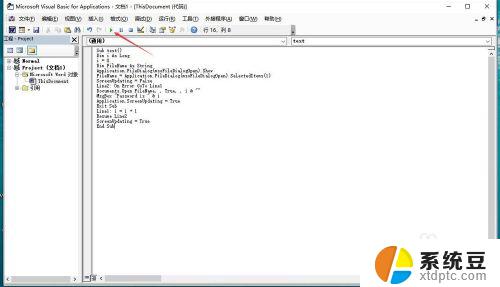
7.如果密码找到会自动使用该密码打开文件。如果密码不是全数字,找回所需的时间也会长些。需要使用专业的密码找回工具,如Advanced Office Password Recovery,请自行下载安装尝试恢复。
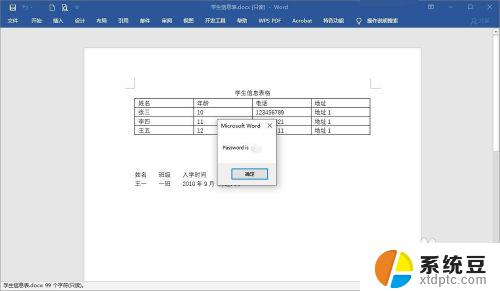
这就是Word文档打开密码忘记怎么办的全部内容,如果你遇到这种情况,可以按照小编的操作进行解决,操作简单快速,一步到位。
word文档打开密码忘记了怎么办 Word文档密码忘记怎么办相关教程
- word文档密码加密,忘记了怎么解除 word文档密码忘记怎么办
- iphone7开机密码忘记了怎么办 iPhone11忘记锁屏密码怎么办
- 手机锁屏忘记密码了怎么办 忘记手机解锁密码怎么办
- wpsword文档自己设置的密码忘记怎么搞 wps文字文档自己设置的密码忘记了该怎么处理
- 电脑显示器密码忘了怎么解锁 电脑忘记锁屏密码怎么办
- 忘记wifi密码咋办 wifi密码忘了怎么找回
- window密码忘了怎么办 开机密码忘了怎么破解
- 锁屏密码不知道了怎么办 手机忘记密码怎么办
- 联想笔记本开机密码忘了怎么办 联想电脑开机密码忘记怎么办
- 台式机忘记密码怎么开机 台式电脑开机密码忘记了怎么办
- 戴尔笔记本更新驱动 戴尔电脑驱动程序一键更新方法
- 打印机连接usb无法识别怎么办 电脑无法识别打印机usb
- ppt全部更换背景 PPT背景怎么修改
- 怎么管理电脑右键菜单 怎样删除电脑右键菜单中的选项
- 键盘锁定了 电脑键盘锁定怎么重置
- 没有开蓝牙为什么音量显示耳机 苹果手机调整音量时显示耳机符号怎么恢复
电脑教程推荐
- 1 怎么把手机桌面软件隐藏起来 手机桌面图标隐藏教程
- 2 怎么指纹解锁 笔记本电脑指纹解锁设置步骤
- 3 表格变颜色怎么设置 Excel表格如何改变表格边框颜色
- 4 电脑怎么拷贝u盘 u盘中文件如何复制到电脑
- 5 office工具栏不见了 Word文档上方的工具栏不见了怎么找回
- 6 .et可以用office打开吗 et文件用Microsoft Office打开教程
- 7 电脑的垃圾桶在哪里找 电脑垃圾桶不见了文件怎么办
- 8 打印机驱动识别不到打印机 电脑无法识别打印机怎么解决
- 9 罗技调整鼠标的软件 罗技g502 dpi调节教程
- 10 苹果手机的热点电脑怎么连不上 苹果iPhone手机开热点电脑无法连接解决方法